今年的iPad Pro算是第四代產品了,隔了快一年半推出的新品,當然有更新的部分,包括多一顆超廣角相機,變成雙鏡頭,並新增可更準確偵測距離的光學雷達元件,處理器小升級成A12Z,容量有較親民且剛好的128GB,且各級容量的定價,都比2018年一開始要低(很多),且根據iFixit的拆機,新iPad Pro有6GB RAM。綜合來看,明顯升級的規格雖然不多,但定價比2018款更低,所以怎麼想...都是直接入手新款比較合理吧。

▍外觀、螢幕、設計
先前我們有看過巧控鍵盤,這裡就單獨來看2020新iPad Pro。2020新iPad Pro的盒裝內容與2018款基本上差不多,附的是18W USB-C to USB-C的充電器,線材約1公尺長,需要更長的可另購。


外型也是熟悉的設計,鋁金屬一體成形,不帶曲面的側邊,看起來仍舊走分明俐落的路線,國外也有人測試它與2018款一樣用力拗會彎曲,經常會帶出門或亂放的,建議配個硬殼保護套吧。

其他如USB-C Port、鍵盤接點、Apple Pencil充電位置等也都一樣,因為相機組面積變大,保護套不一定可以共用,但大多可以跟MacBook的外接配件共用。




這塊螢幕規格雖然也照舊是Liquid Retina(IPS)螢幕,但熟悉不等於簡單,搭配264ppi解析度、ProMotion螢幕刷新率、P3廣色域、原彩顯示、全平面貼合、低反射率(1.8%)、最高亮度600nits...等,仍是塊漂亮的螢幕,攝影或設計工作者應該很有感。


▍處理速度
2020新iPad Pro的處理器,應該是個讓人有點意外的部分。沒有如慣例用上當年的處理器,而是與2018款小升級的A12Z,升級的部分在加強GPU的性能,將A12X關掉的其中一核GPU打開,變成八核GPU全開運作,另外新iPad Pro也加強散熱設計,讓機器可維持高效能運作的時間較長。雖說與2018款的處理器幾乎一樣,但在GeekBench的跑分裡,A12X處理器的多核心得分,仍高於A13的,這樣看來A12Z仍是款強大的處理器。強大的效能及GPU可以更快輸出4K影片、如攝影師以Lightroom等軟體處理圖片,或是輸出一些工作上的3D繪圖。
這幾天用來工作時有用到Adobe的Lightroom for iPad,讀入734張已存在iPad本機裡的RAW檔花了約3分鐘,這樣的速度是否符合期待可以依照你的標準評估看看囉。
修圖調整、修復、裁切、匯出等的速度就很快了,都能很即時預覽,這幾天修了蠻多圖了,都沒有遇到反應不即時的狀況,而且搭Apple Pencil可以很細緻的拉參數,比手指或觸控板都好用。

下面有段試用巧控鍵盤的影片,長度約7分多鐘,那段影片,從頭到尾都是在這台iPad Pro上完成的,包括美顏。我是用【LumaFusion】剪的,原素材是4K影片,素材跟軌道份量大致是這樣,因為我沒有套用太多特效,這影片素材雖多,但並不算複雜,我想一般人要處理的影片也就這樣吧。

剪輯過程中,要拖曳素材、一格一格找frame、放大縮小軌道...等常用操作,不管是前中後期速度都很順,沒什麼卡住。剪輯完成後,要匯出成1080p/ 30fps影片,大小約3.46GB,大概花了4分半完成輸出,我不知道大家的標準如何,我是覺得還蠻快的。
還有一個可以分享的是我影片有在別的APP上做美顏,3分鐘片段也都會在兩分鐘內處理好,這裡也讓我感覺到這台iPad Pro的能力。
所以iPad Pro是可以處理蠻多4K素材並剪輯影片的,重點在你要學會用程式,而剪影片的過程裡,Apple Pencil比巧控鍵盤好用太多,如果你是影片修圖需求的話,先把錢拿去買Apple Pencil更好。
▍相機與AR
雖說一般人應該很少拿個大iPad拍照,但蘋果還是為新iPad Pro多加了一顆超廣角相機,而且視角比iPhone 11的大,約125度。
會在iPad上用到相機的情境和手機應該不太一樣,我設想大多是工作用途,比方在iPad Pro上的繪圖、設計、剪輯影片、筆記等時,可能需要加入照片影片,或是馬上要傳遞現場畫面的,用iPad拍攝直接使用是最方便的。
這種狀況下,有超廣角鏡頭還是多一個可用性,變焦的話則是提供5x數位變焦。當然它還是有提供全景模式。

值得一提的是新iPad Pro上搭載了5個麥克風,前相機旁三個,後鏡頭旁一個,長側邊還有一個,在多人會議時可以收到各方位的講話,拍攝影片時也可以多方位的立體聲收音。
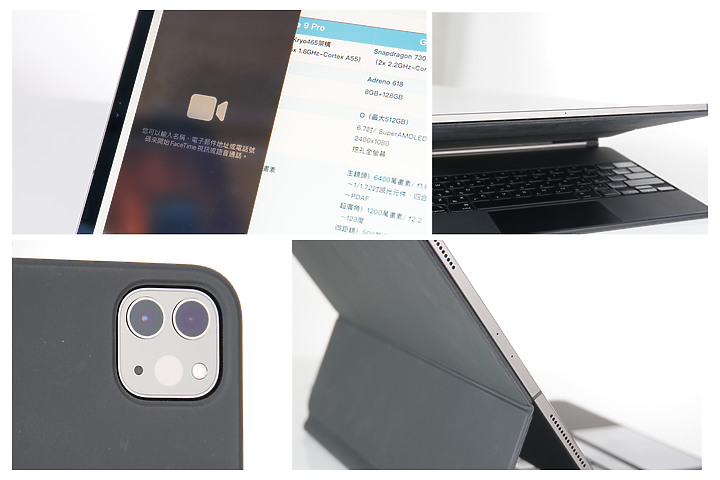
加強的GPU性能、散熱設計,加上新的光學雷達元件,組合起來我想就是為了一個目的:更好的AR表現。
IPad Pro上的光學雷達,可搭配特別的感測器,以奈秒的速度計算雷射光碰到物體表面反射後來回的時間,藉此來計算相機和物體間的距離,且很多不同距離的光點可以組成一張立體的物體表面地圖,可以知道實境裡哪裡有放東西、邊緣在哪裡...等。iPad Pro上這組光線投射最遠可到5公尺反射,室內戶外都可以使用。
算是ToF的原理,不過蘋果在官網上有提到是direct ToF,頻率更高、反應速度快,搭配相機及動作感應器收集的資訊,測量距離的速度更快更精準。LiDAR光學雷達常見用於自駕車、機器人視覺...等真實複雜場景,能小型化到iPad Pro上,算是開了一個頭。
有沒有光學雷達,具體來說差別在哪呢?
以蘋果內建的測距儀來說,瞄準後會自動在邊緣顯示引導線(離近一點後會出現,這是iPhone 11上沒有的),幫助你更準確量出長度,且精準度更高,比方空間、身高、傢俱都是可以運用的場景。
[embedded content]
若要在APP裡充分利用這個光學雷達,開發者可透過ARKit 3.5優化程式,如可在空間裡建構3D網格,就能更自然的在物件前後穿插放置AR虛擬物件,遮蔽感就像現實環境一樣。
iPad Pro會拿來畫設計圖使用,AR測距準確一些,工作上的可用度就會更高,不過要看開發者優化到什麼程度。
有在iPhone上用過AR程式的,一定都知道一直開著鏡頭使用AR程式很耗電,而且手機也容易發熱,用新iPad Pro在室內量桌椅牆壁高度時,還是能感覺到發熱,大約維持在44、45度左右,程度還行。

雖然蘋果很積極經營AR,且目前AR程式雖然也做得不錯了,但還不到生活上廣泛使用的程度,對一般人來說,AR性能好不好可能不是考量項目。
但是讓鏡頭可以感知3D環境空間,是未來手機、平板一定會有的功能,現階段提高設備的AR性能,一方面讓AR體驗更好外,也可以幫助蘋果及開發者練功,對末端消費者來說仍非必要,但我想對蘋果來說,是一定要做的佈局。(而且貌似沒有因為LiDAR讓iPad Pro變貴
 )
)▍鍵盤與工作
我們在上一篇介紹過巧控鍵盤的按鍵及觸控軌跡板,我們用影片總結再跟大家分享一下~[embedded content]
這週以來我的文章、修圖,以及文章用到的所有影片,全是在12.9吋新iPad Pro+巧控鍵盤上完成的,途中主要經歷了內建注音輸入法、檔案APP、Google文件、Lightroom for iPad、Photoshop Fix、SODA做影片美顏、批次縮小照片尺寸的APP、LumaFusion剪影片,當然還有使用safari、郵件等查資料,以及總是會在工作中跳出來的LINE對話。
這幾天用iPad Pro+巧控鍵盤寫稿的心得,仍是硬體完備了,但程式有沒有跟上看你的工作型態。
就我的工作(寫文章處理照片影片)來說,可以在iPad Pro上完成,操作步驟或畫面切換來切換去的頻率也以往少一些,處理速度也不慢,最花時間的不是效能或手勢,而是學習跟適應iPad程式。

iPad Pro+鍵盤後能不能取代筆電,這問題已經討論很久了,目前我的想法仍是:只要搭載的是iPadOS、檔案APP仍比不上Finder,那它就是iPad,不是筆電,但因為巧控鍵盤+Apple Pencil等設備,讓iPad Pro變成更好用的iPad了。
但能不能不要筆電,都用iPad Pro做事?這是個不同的議題,因為不同工作型態,會有不同答案。
文書、做表格圖表、整理統計資料、筆記、繪圖、設計...等型態的工作,或許可以,而且不乏iPad原生,非常好用的APP,尤其繪圖、筆記,配上Apple Pencil簡直開心。
但習慣在電腦上用Photoshop、Lightroom、Premiere或其他軟體修圖、做圖、剪影片的,就不適合只靠iPad Pro,不是效能的關係,而是你願不願意學習新程式的問題。(這似乎也是老問題了)
儘管有越來越多大咖程式,如Adobe系列、微軟office系列...等,推出for iPad,或為Apple Pencil優化的版本,且不乏強大的iPadOS原生APP可以取代桌機慣用程式,比方繪圖類有Affinity、Pixelmator,CAD繪圖有Shapr 3D、OnShape…等,簽署、做圖表類的程式更是一堆,通常這類程式都很強也很好用,配上Apple Pencil更有強強聯手的感覺,但一來因為考慮到螢幕大小,多半取捨了一些功能,或選單編排也較簡潔而收斂,與慣用的桌機版不盡相同。二來也因為是新程式,學習時間要更長,就看你願不願意去學習或適應新程式。
學習或適應很難嗎?
打打字我覺得還好,但就是一些小地方,比方我不喜歡Word的細明體、不喜歡Google文件切換中英的按鍵不同...之類的,這需要開發者們做適配更新。
Lightroom修圖一開始不太適應,不過兩三天找到邏輯後,倒也慢慢上手了。
Photoshop就不行,iPad版PS跟桌機版功能完整度還是有差,無法全以iPad取代,或要找替代程式。
剛發完文就收到Photoshop for iPad的更新:剪影片的話,若你電腦上常用Premiere來剪影片...就無法照原習慣搬到iPad工作,
最新版的PS for iPad加入敲碗已久的「曲線」 (Curves) 及「筆刷敏感度調整」這兩項功能了。
有了曲線,就更容易,且視覺化的精細調整對比度、曝光度、飽和度,亮部、陰影和色彩平衡...等,且因為是for iPad,所以可以識別手指或觸控筆輕觸螢幕時,想要拖移、還是選擇控制點。
另外新版也支援調整 Apple Pencil 的壓力敏感度了,這樣用筆刷繪圖時就可以更自由描繪出想要的線條筆觸,而且用戶也可以依照自己下筆的力道,自訂適合的壓力敏感度,比方要一點點力就有壓力效果,還是適中的力道畫適中的線條,看你自己的習慣。
是有LumaFusion這種有點接近的程式可用,不過得學習一下,功能強大度也有差。
但不可否認iPad Pro的生產力還是越來越強大了。以往我會很果斷的說iPad Pro很難用來取代筆電工作,但現在我的結論是如果你願意學習跟適應新程式,也許iPad Pro可以很好融入你的工作。至少我這一週的工作都是在這組新工具上完成的。
而且iPad Pro及它的生態還在強大中。
而且更好的巧控鍵盤,以及原有的Apple Pencil、效能,讓iPad Pro仍是強大的、兼顧生產力、學習、娛樂的平板。
加映:Apple Pencil+iPad Pro 與 S Pen+Galaxy Tab S6 |
這幾天用iPad Pro工作時,拿起Apple Pencil來用的比例增加很多,不是用來繪圖,而是在修圖、剪影片、做表格時,用來拉細膩的參數調整、局部修圖、修復...等筆刷有關的功能,體驗比觸控板、滑鼠、手指都要好。太。多!
但過程中我不免想到隔壁棚的三星Tab S6+S Pen,對比之下也覺得Apple Pencil功能仍有進步空間。
▼Galaxy Tab S6:將S Pen浮在檔案縮圖上,就可以更大的畫面預覽照片、影片。

Apple Pencil缺乏這功能,在選取要用檔案,或做分類時就要先快速查看--關掉快速查看畫面--再選擇,若有幾百張素材要選就會很花時間,尤其是影片,更花時間。個人一直覺得Apple Pencil沒有懸浮類功能非常可惜。
▼Galaxy Tab S6:以S Pen啟用智慧選取,可在任何畫面上用筆自由畫出要選取的區域,後續再進行註解、去背、儲存素材等動作。

但有越來越多程式為Apple Pencil優化功能,尤其是一些專業繪圖、筆記程式,則是Apple Pencil生態系的強項。
from Mobile01 本站新聞 https://ift.tt/2ZxQUAY
百家樂/線上投注 http://www.iwin9418.com
真人娛樂 |百家樂、德州撲克、麻將遊戲、21點、13支
六合彩球 | 香港六合彩、 大樂透、 威力彩、 今彩539
電子遊戲 | 水果盤 、 捕魚達人 千炮版 、 骰寶 、 輪盤
黃金期權 | 全新開放 、 股市 、 黃金 、 外幣
百鬼夜行 | 30線、4500倍、拉霸、五鬼運財
沒有留言:
張貼留言